win10系统桌面文件不见了,怎么恢复 桌面文件突然消失了怎么办
win10系统桌面文件不见了,怎么恢复,如果你使用的是Windows 10操作系统,突然发现桌面上的文件不见了,别慌张!这种情况并不少见,很可能是由于一些设置或操作问题导致文件的丢失或隐藏,在这篇文章中我们将为你介绍一些恢复桌面文件的方法,帮助你找回宝贵的数据。无论是文件意外删除还是被隐藏,我们都会提供解决方案,让你轻松应对这个问题。快来跟随我们一起恢复丢失的桌面文件吧!
操作方法:
1.如果发现桌面的文件全部都不见了,千万不要着急。将鼠标放在空白的位置,点击右键。

2.在弹出的菜单中,找到查看的选项,点击打开,如图所示。
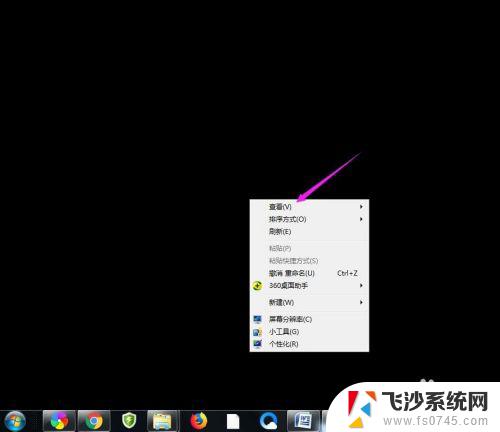
3.这时候会向右又打开一个延伸菜单,再找到【显示桌面图标】的选项。点击一下。
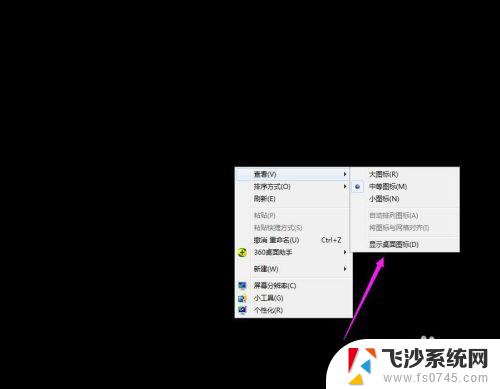
4.看一下桌面图标是不是已经回来了,如果还有问题的话。尝试进行下一步的操作。
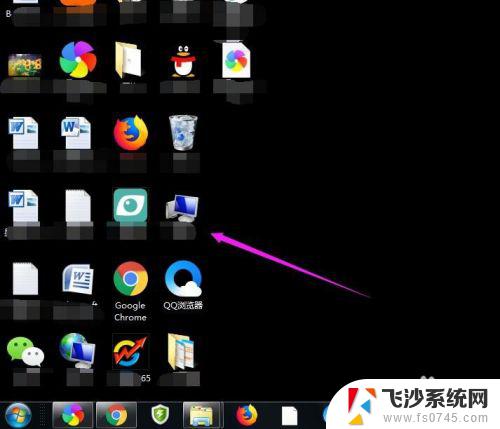
5.点击打开计算机图标,找到本地磁盘c盘,点击进去。
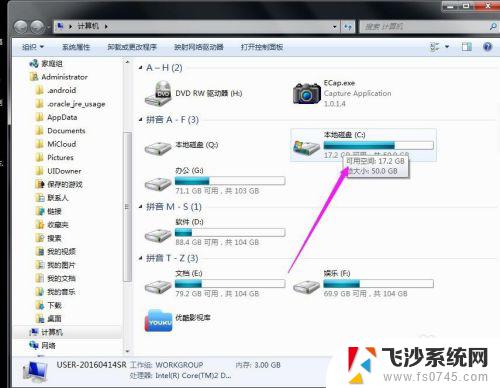
6.在c盘里,找到有Users文件夹,如图所示。
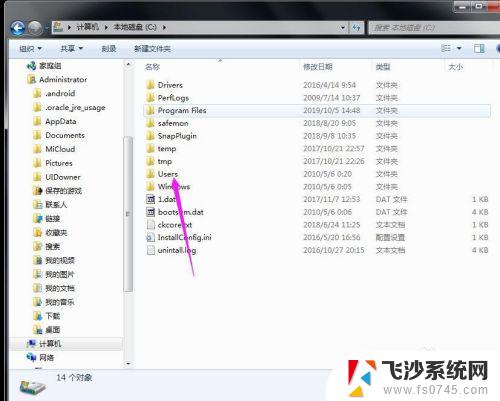
7.再找到公用的文件夹,点击打开,如图所示。

8.找到Desktop文件夹,点击打开。
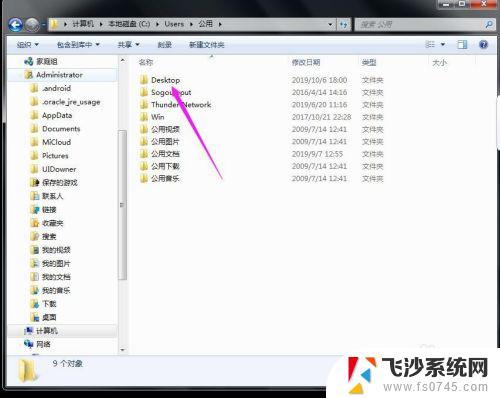
9.在这里就可以看到所有用户公用的桌面图标了。
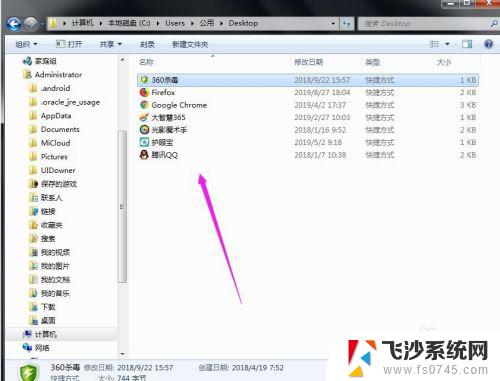
10.返回上一级菜单,再选择自己的用户名,比如选择Administrator。
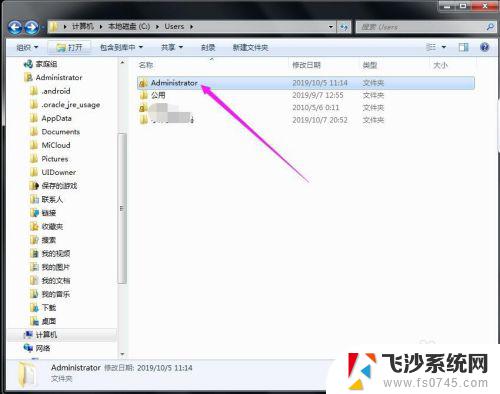
11.然后找到桌面的文件夹,点击打开,就可以看到用户的所有桌面文件了。
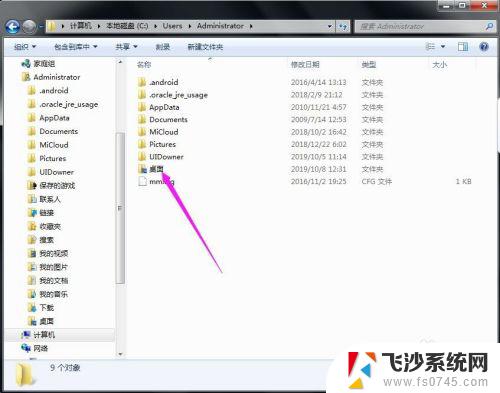
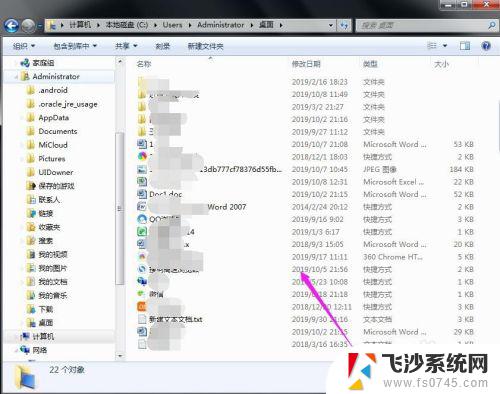
以上就是win10系统桌面文件不见了,怎么恢复的全部内容,如果您遇到相同的问题,可参考本文中介绍的步骤进行修复,希望本文对您有所帮助。
win10系统桌面文件不见了,怎么恢复 桌面文件突然消失了怎么办相关教程
-
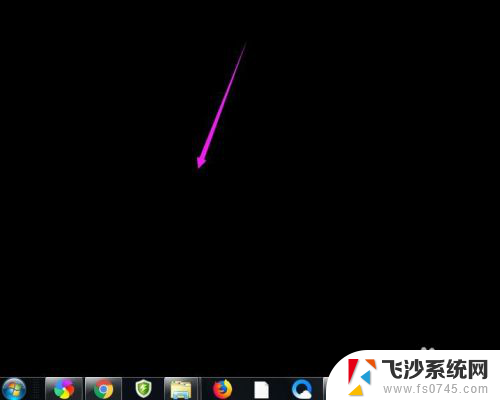 win10丢失桌面文件 桌面文件不见了怎么办急救
win10丢失桌面文件 桌面文件不见了怎么办急救2024-04-18
-
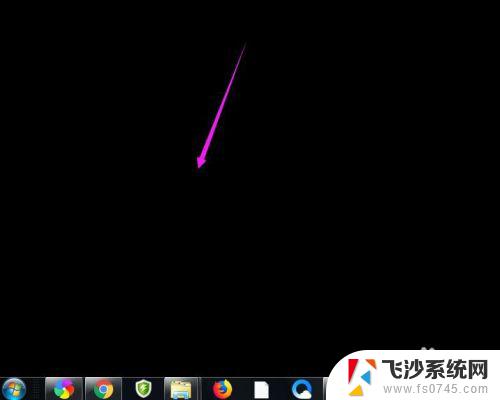 win10桌面文件不见了怎么恢复 桌面文件不见了怎么找回
win10桌面文件不见了怎么恢复 桌面文件不见了怎么找回2023-10-30
-
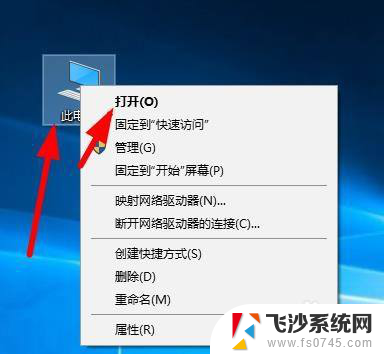 电脑已经删除的软件怎么恢复到桌面 Windows10桌面软件图标消失了怎么恢复
电脑已经删除的软件怎么恢复到桌面 Windows10桌面软件图标消失了怎么恢复2024-07-07
-
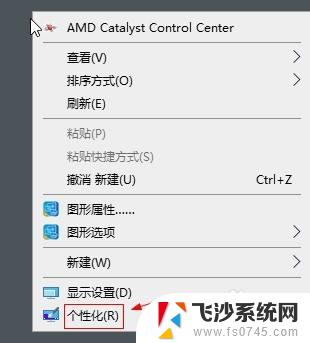 电脑桌面突然乱了怎么恢复 如何恢复电脑win10系统桌面图标
电脑桌面突然乱了怎么恢复 如何恢复电脑win10系统桌面图标2023-09-12
- 笔记本电脑桌面图标变大了怎么恢复 WIN10桌面图标突然变大了怎么办
- 电脑桌面右键新建不了文件了 Win10右键新建功能消失了怎么办
- 电脑界面图标突然变大了怎么办 WIN10桌面图标突然变大了怎么办
- win10看不到桌面 win10系统显示不了桌面怎么办
- windows10桌面快捷方式不见了 Windows 10桌面图标不见了怎么恢复
- win10启动进不了桌面 Win10系统无法进入桌面怎么办
- 苹果手机可以连接联想蓝牙吗 苹果手机WIN10联想笔记本蓝牙配对教程
- 怎样从win8升级到win10系统 Win8升级至Win10详细教程
- win10手机连接可以卸载吗 Win10手机助手怎么卸载
- win10系统启动文件夹在哪里 如何在Win10中快速打开启动文件夹
- windows10系统字体大小 win10电脑字体大小设置方法
- 罗技接收器无法识别usb 如何解决Win10系统无法识别Logitech Unifying Receiver问题
win10系统教程推荐
- 1 苹果手机可以连接联想蓝牙吗 苹果手机WIN10联想笔记本蓝牙配对教程
- 2 win10手机连接可以卸载吗 Win10手机助手怎么卸载
- 3 win10里此电脑的文档文件夹怎么删掉 笔记本文件删除方法
- 4 win10怎么看windows激活码 Win10系统激活密钥如何查看
- 5 电脑键盘如何选择输入法 Win10输入法切换
- 6 电脑调节亮度没有反应什么原因 Win10屏幕亮度调节无效
- 7 电脑锁屏解锁后要按窗口件才能正常运行 Win10锁屏后程序继续运行设置方法
- 8 win10家庭版密钥可以用几次 正版Windows10激活码多少次可以使用
- 9 win10系统永久激活查询 如何查看Windows10是否已经永久激活
- 10 win10家庭中文版打不开组策略 Win10家庭版组策略无法启用怎么办